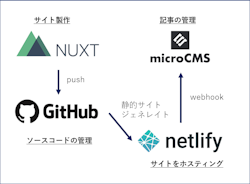公開日:10/23/2021 更新日:3/26/2022
複数接続先へSSHポートフォワーディング可能な TeraTerm ショートカット作成方法
ポートフォワーディングとは?
「ポートフォワーディング」とは、インターネットから特定のポート番号宛てに届いたパケットを、あらかじめ設定しておいたLAN側の機器に転送する機能です。セキュリティ対策のために、本番や検証環境サーバに直接の接続は許可しないが、踏み台サーバ経由でのみログインは許可するといったケースで利用されます。
Tera Termによる初期設定方法
まずは、SSH転送用の踏み台サーバにログインしましょう。
次に下記スクショの通りにSSH転送から設定を追加します。
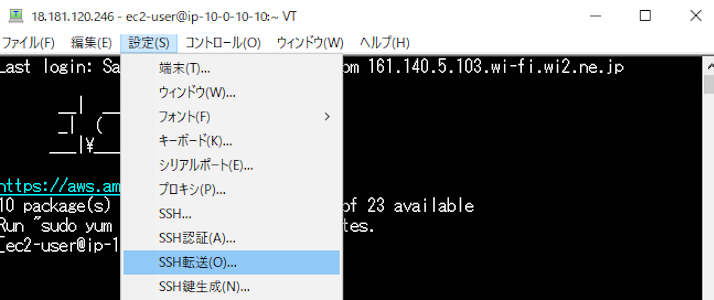
設定項目
- ローカルのポート:自分で好きな番号を設定 (例:20022)
- リモート側ホスト:踏み台経由でアクセスしたいサーバのIPアドレスを設定
- リモート側ポート:踏み台経由でアクセスしたいサーバのポートを設定
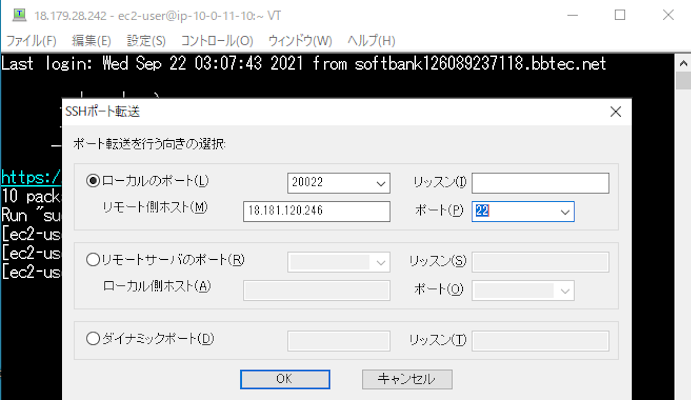
後のショートカット作成で使用するために、ポートフォワーディングの設定を保存しておきます。
保存した設定ファイル(TERATERM.INI)は拡張子がiniで保存されます。
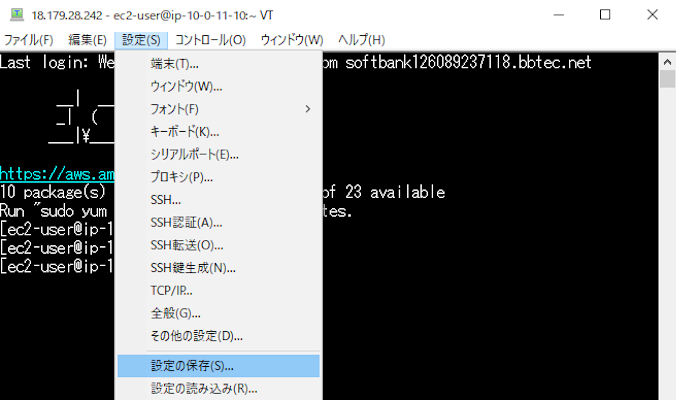
試しに上記でポートフォワーディング中の Tera Term は起動したまま、別で起動したTera Term からSSH転送の設定でログインできるか確認してみます。
ログイン情報
- ホスト:localhost
- TCPポート:先ほど設定したポート番号 (例:20022)
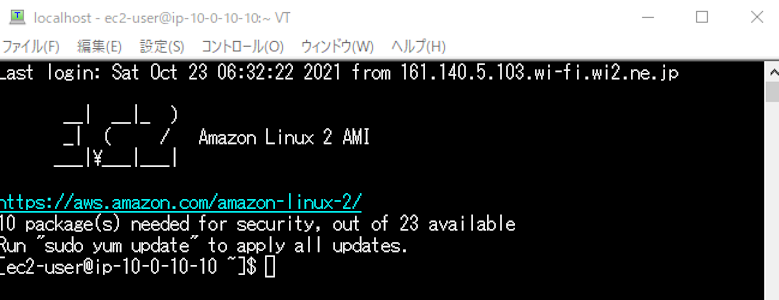
SSH転送で無事ログインすることが出来ました!
設定ファイル(iniファイル)の編集
踏み台サーバから複数サーバにポートフォワーディングする場合、手作業で Teraterm の画面から設定追加するのは大変です。そういった場合は、設定ファイル(iniファイル) 内のDefaultForwarding項目にサーバIPとポート番号の一覧を追加してあげればよいです。
書式
DefaultForwarding=Lローカルポート番号:IPアドレス:ポート番号;
設定を追加する場合は;で繋げます。
例)ローカルポート番号が、20021と20022と20023でそれぞれのサーバにSSH転送する場合
※IPアドレスは例のため適当
DefaultForwarding=L20021:18.179.28.242:3330;L20022:18.179.28.243:3331;L20023:18.179.28.244:3332;
ショートカットの作成
まずは、踏み台サーバにログインしてトンネリングしてくれるショートカットを作成します。
右クリック->新規作成(X)->ショートカット作成(S)
リンク先には、下記の例を参考にパスを設定して下さい。先ほどのポートフォアリング転送設定を追加した設定ファイル(iniファイル)をオプションに指定します。
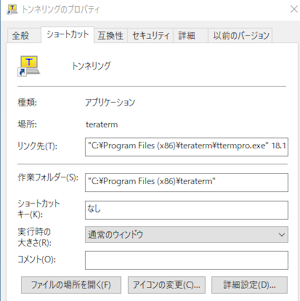
例) 公開鍵認証のパターン
"C:\Program Files (x86)\teraterm\ttermpro.exe" <IPアドレス>:<ポート番号> /ssh2 /auth=publickey /user=<ユーザ名> /keyfile=<公開鍵の絶対パス> /f=<iniファイルの絶対パス>
例) パスワード認証のパターン
"C:\Program Files (x86)\teraterm\ttermpro.exe" <IPアドレス>:<ポート番号> /ssh2 /auth=password /user=<ユーザ名> /passwd=<パスワード> /f=<iniファイルの絶対パス>
※ セキュリティの観点から自動ログインをせず、パスワードを聞きたい場合は /ask4passwd のオプションを末尾に追加。
あとは、踏み台サーバを経由してログインしたいサーバごとにショートカットを別途用意すれば良いです。